So importieren Sie MS-DOS-Spiele in die Launchbox
Während sie vielen Menschen großartige Erinnerungen zurückbringen, kann es eine kleine Herausforderung sein, MS-DOS-Spiele auf einem modernen Computer zu spielen. Zum Glück gibt es eine Möglichkeit, die Dinge einfacher zu machen.
Launchbox ist ein Frontend für Ihre gesamte Spielbibliothek, das den Start Ihrer MS-DOS-Spiele erheblich vereinfacht.
Trotzdem kann der Prozess, Ihre DOS-Titel in Launchbox zu bringen, etwas entmutigend sein. Lesen Sie weiter, um herauszufinden, wie Sie Ihre Lieblings-PC-Spiele der alten Schule in die Software importieren können, unabhängig davon, in welchem Format sie angeordnet sind.
Importieren vorinstallierter MS-DOS-Spiele in die Launchbox
Je nachdem, wie Sie DOS-Spiele in die Hände bekommen, gibt es sie in verschiedenen Formaten. Wenn Sie Spiele kostenlos von Abandonware-Websites herunterladen, verwenden Sie am häufigsten einen vorinstallierten Ordner.
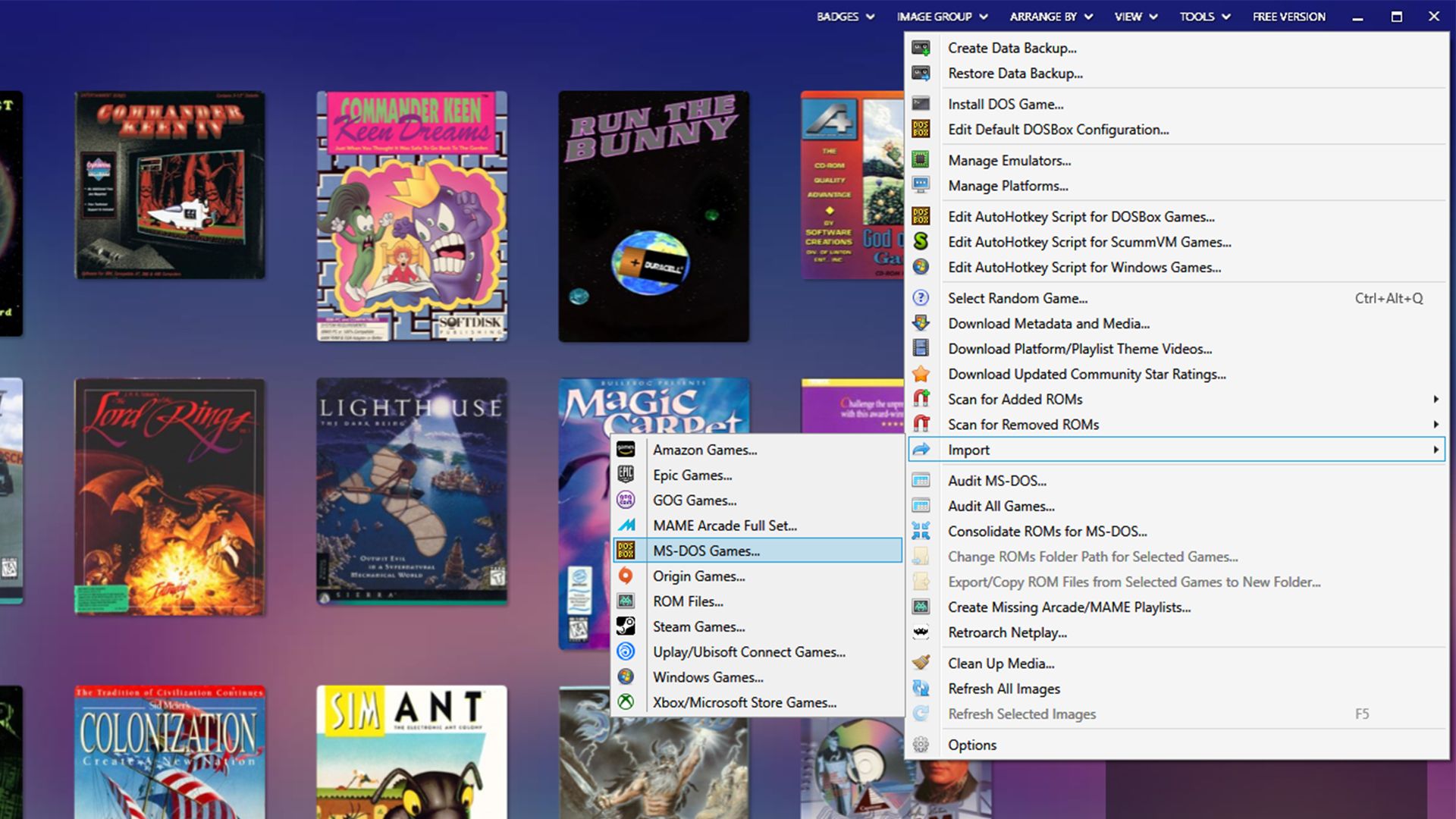
Diese Ordner erfordern normalerweise keine Installation und enthalten alles, was Sie benötigen, um das Spiel von Anfang an auszuführen. Vorinstallierte Spiele lassen sich am einfachsten über Launchbox ausführen , da Sie den richtigen Ordner auswählen können.
Sobald Sie Ihr vorinstalliertes Spiel irgendwo auf Ihren PC heruntergeladen haben, starten Sie Launchbox und führen Sie die folgenden Schritte aus.
- Gehen Sie zu Extras> Importieren> MS-DOS-Spiele .
- Klicken Sie auf Weiter> Ordner hinzufügen .
- Wählen Sie den Ordner aus, der Ihre Spiele enthält. Wenn Sie nur versuchen, einen einzelnen Titel zu importieren, wählen Sie den Installationsordner. Wählen Sie andernfalls das aus, das alle Ihre Spiele enthält.
- Klicken Sie nach Auswahl Ihres Ordners erneut auf Weiter .
- Wählen Sie im folgenden Bildschirm eine der drei Optionen aus. Mit den beiden wichtigsten Optionen werden Ihre Spiele in das Installationsverzeichnis für Launchbox verschoben. Die untere Option lässt sie dort, wo sie sind.
- Unabhängig vom ausgewählten Ordner klicken Sie viermal auf Weiter , um zum Fenster Bereit zum Importieren zu gelangen.
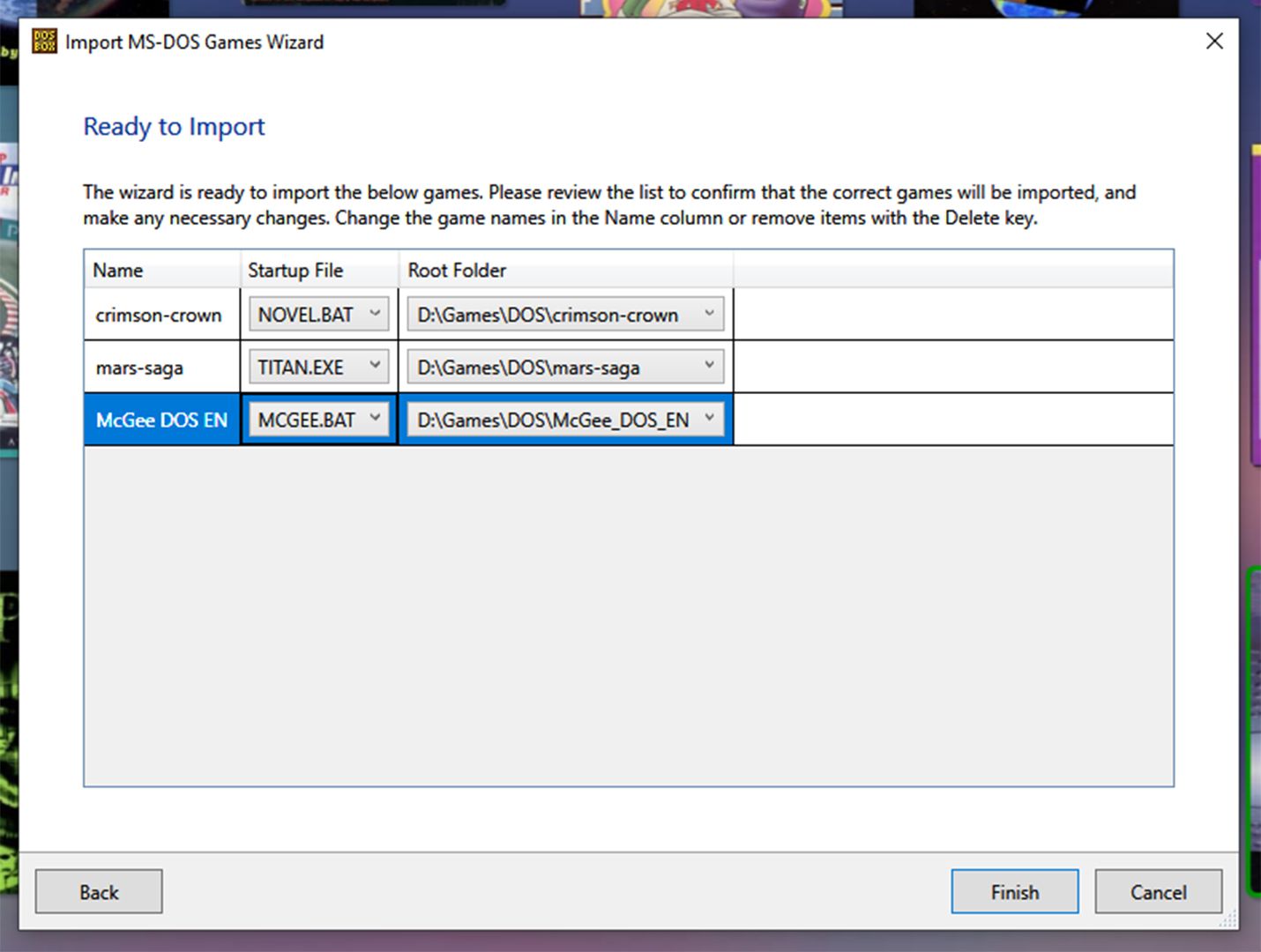
Auf diesem Bildschirm sollten Sie jedes Spiel sehen, das Sie importieren möchten.
Launchbox übernimmt alle Dateinamen (siehe Spalte Name ) aus dem Ordner, in dem die Spieledateien gefunden wurden. Daher müssen Sie sie möglicherweise manuell ändern. Wenn die Namen falsch sind, ändern Sie sie.
Unter Startdatei können Sie eine ausführbare Datei aus dem Dropdown-Menü auswählen. Sie sollten auf die Datei klicken, die das Spiel startet. Klicken Sie dann auf Fertig stellen .
Wenn Ihr Spiel nicht gestartet werden konnte, führen Sie die folgenden Schritte aus, um das Problem zu beheben.
- Klicken Sie mit der rechten Maustaste auf Ihr Spiel.
- Gehen Sie zu Bearbeiten .
- Klicken Sie links im Bedienfeld auf Starten .
- Suchen Sie die Schaltfläche Durchsuchen oben im Fenster.
- Wählen Sie eine andere Datei und versuchen Sie es erneut.
Installieren von MS-DOS-Spielen in Launchbox
Wenn Sie Ihr DOS-Spiel auf einer CD oder als Installationsprogramm haben, müssen Sie das MS-DOS-Installationsprogramm von Launchbox durchgehen. Nachfolgend finden Sie die Schritte, die Sie dazu ausführen müssen.
- Wählen Sie auf der Hauptseite des Programms Extras> DOS-Spiel installieren .
- Geben Sie den Verkaufsnamen des Spiels ein, das Sie installieren, und klicken Sie auf Weiter .
- Wählen Sie die unterste Option, um ein Spiel zu installieren, anstatt ein vorinstalliertes zu importieren.
- Wählen Sie im nächsten Bildschirm den Ort aus, an dem sich Ihre Installationsdateien befinden.
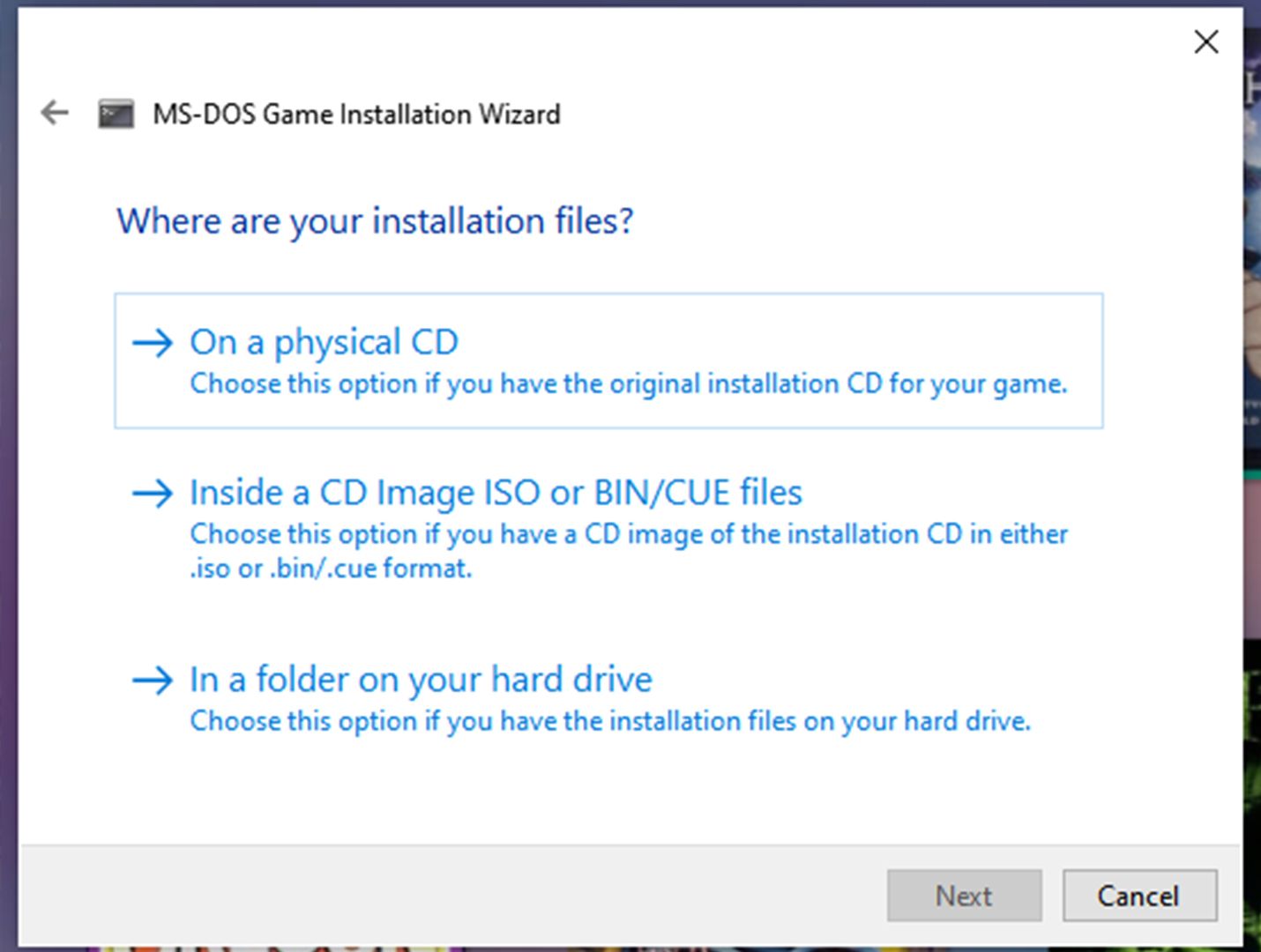
Sobald Sie so weit sind, müssen Sie einen Ordner auswählen, in dem das Spiel installiert werden soll. Standardmäßig versucht das Programm, das Spiel im Launchbox-Installationsverzeichnis abzulegen.
Wenn Sie normalerweise eine Launchbox-Kopie haben oder Ihre Spielordner für Sie verschieben, können Sie dies unverändert lassen. Andernfalls wählen Sie den Ordner aus, in dem Sie Ihre DOS-Spiele normalerweise aufbewahren.
Wenn Sie von einem Disk-Image installieren, werden Sie von Launchbox gefragt, ob Sie das Image während der Installation automatisch bereitstellen möchten. Sie müssen auch auswählen, ob Sie das Disk-Image in das Installationsverzeichnis kopieren möchten.
Klicken Sie auf Weiter, um den Installationsvorgang zu starten. Ein DOSBox-Fenster wird geöffnet und das Spiel durchläuft den Installationsprozess, mit dem es kompatibel ist.
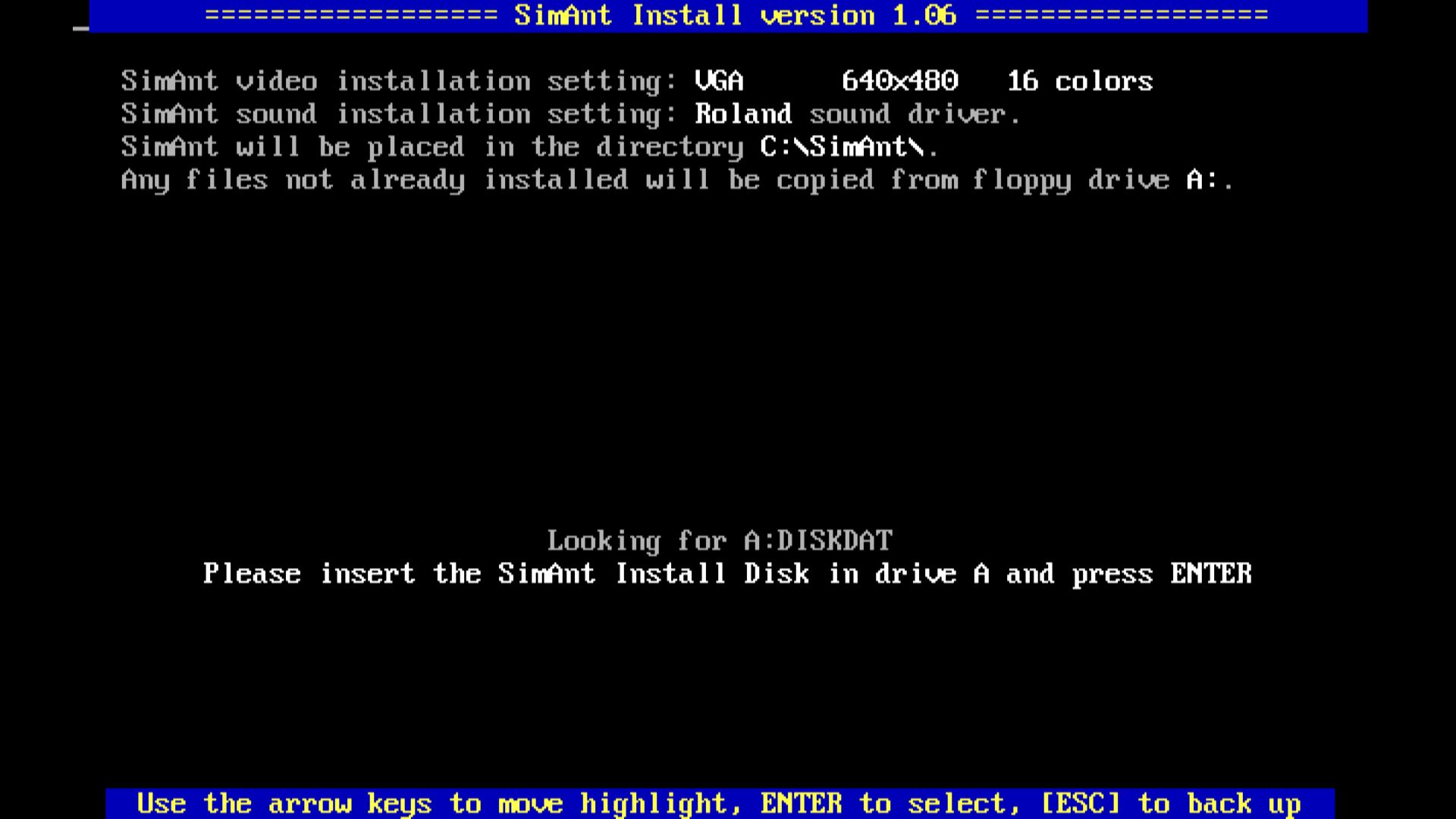
Launchbox fordert Sie auf, zu bestätigen, dass die Installation erfolgreich war. Klicken Sie auf Ja . Anschließend werden Sie aufgefordert, auszuwählen, wie Sie das Spiel starten möchten . Klicken Sie dazu auf Durchsuchen .
Wenn Sie Ihre Auswahl getroffen haben, klicken Sie auf Weiter und Fertig stellen .
Sobald Sie das Spiel installiert haben, wird das Metadatenfenster angezeigt. Klicken Sie auf Nach Metadaten suchen und wählen Sie Ihr Spiel aus der angezeigten Liste aus, um die verschiedenen Metadatenfelder automatisch zu füllen.
Sie können auch zum Menü Bilder auf der linken Seite gehen, um Ihre Spielgrafiken herunterzuladen. Wählen Sie OK, wenn Sie fertig sind.
Mounten von Multi-Disc-Spielen in Launchbox
Wenn eines Ihrer Spiele mehrere Discs enthält, müssen diese möglicherweise extra eingerichtet werden, bevor Sie sie verwenden können.
Während des Importvorgangs hat Launchbox die erste CD Ihres Spiels eingerichtet, die automatisch gemountet wird. Dies bedeutet, dass Sie die erste Disc nicht mounten müssen, vorausgesetzt, der Import verlief reibungslos.
Sie können die verbleibenden Discs mit ein paar Änderungen einbinden, sodass Sie sie während des Spiels nicht mehr austauschen müssen. Die Schritte hierfür sind unten.
- Klicken Sie mit der rechten Maustaste auf ein Spiel und wählen Sie Bearbeiten .
- Im Bereich " Bereitstellungen" links im Metadatenfenster wird Ihre erste Disc bereits als Laufwerk D bereitgestellt. Klicken Sie unten auf " Disc-Image hinzufügen".
- Wählen Sie die nächste Disc aus und hängen Sie sie als Laufwerk E ein.

Sobald Sie an diesem Punkt angelangt sind, können Sie mit den unten beschriebenen Schritten den Vorgang abschließen.
- Fügen Sie jede Disc der Reihe nach hinzu und bewegen Sie sich durch die Buchstaben, bis Sie alle Discs eingelegt haben.
- Klicken Sie auf OK , um die Montage Ihrer Discs abzuschließen.
Je nach Spiel müssen Sie möglicherweise den Installations- oder Setup-Befehl ausführen und bestätigen, welche CD sich auf welchem Laufwerk befindet, bevor sie funktioniert.
Sie sollten das Handbuch für Ihr Spiel überprüfen, um festzustellen, wie das Setup- oder Installationsprogramm ausgeführt wird, da jedes Spiel unterschiedliche Befehle verwendet.
MS-DOS-Importe abgeschlossen
Also, da hast du es. Jetzt wissen Sie, wie Sie MS-DOS-Spiele in Launchbox ausführen können. Selbst wenn sich Ihre Spiele über mehrere Festplatten erstrecken, sollten Sie keine Probleme mehr mit deren Verwendung haben.
Das Importieren Ihrer Dateien in Launchbox ist ziemlich einfach. Selbst wenn Sie einen Fehler machen, haben Sie die Möglichkeit, diesen später zu korrigieren.
Sobald Sie den Rest Ihrer Spielbibliothek importiert haben, können Sie stundenlang Spaß haben. Wenn Sie Inspiration suchen, lesen Sie unsere Anleitungen zu den besten kostenlosen PC-Spielen.
